Jak používat příkazy Znovu a Opakovat ve Wordu 2016

Objevte, jak efektivně využívat příkazy Znovu a Opakovat ve Wordu 2016 pro opravy dokumentů a zlepšení pracovního toku.

Klepnutím pravým tlačítkem na ikonu tiskárny v oznamovací oblasti zcela vpravo na hlavním panelu systému Windows otevřete místní nabídku.
Tato ikona tiskárny zobrazuje dokument(y) s tipem 1 čekající na takový a takový .
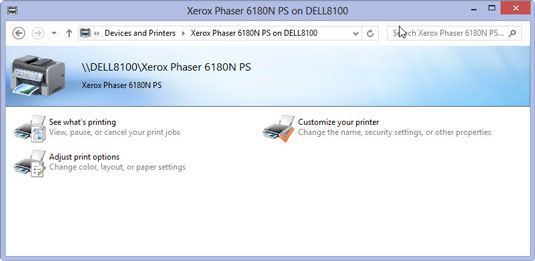
Klepněte pravým tlačítkem myši na ikonu tiskárny a z místní nabídky vyberte příkaz Otevřít všechny aktivní tiskárny.
Tím se otevře dialogové okno pro tiskárnu s tiskovou úlohou aplikace Excel ve frontě (jak je popsáno pod nadpisem Název dokumentu v seznamu).
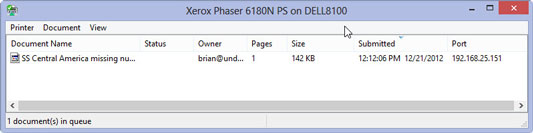
V seznamu v dialogovém okně tiskárny vyberte tiskovou úlohu aplikace Excel, kterou chcete zrušit.
Zatímco aplikace Excel odesílá tiskovou úlohu do tiskové fronty, aplikace Excel zobrazí dialogové okno Tisk, které vás informuje o jejím průběhu (zobrazuje aktualizace jako Tisk stránky 2 z 3 ).
V seznamu v dialogovém okně tiskárny vyberte tiskovou úlohu aplikace Excel, kterou chcete zrušit.
Zatímco aplikace Excel odesílá tiskovou úlohu do tiskové fronty, aplikace Excel zobrazí dialogové okno Tisk, které vás informuje o jejím průběhu (zobrazuje aktualizace jako Tisk stránky 2 z 3 ).
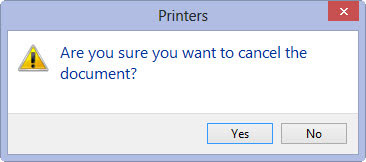
Z nabídky vyberte Dokument→Storno a poté kliknutím na Ano potvrďte, že chcete zrušit tiskovou úlohu.
Chcete-li zastavit tisk, zatímco je úloha stále odesílána do tiskové fronty, klikněte v dialogovém okně Tisk v Excelu na tlačítko Storno.
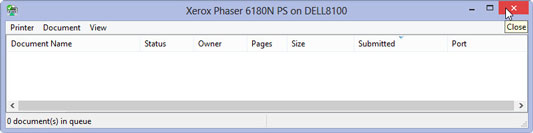
Počkejte, až tisková úloha zmizí z fronty v dialogovém okně tiskárny, a poté se kliknutím na tlačítko Zavřít vraťte do Excelu.
Jakmile toto dialogové okno zmizí, můžete se vrátit k práci v Excelu.
Objevte, jak efektivně využívat příkazy Znovu a Opakovat ve Wordu 2016 pro opravy dokumentů a zlepšení pracovního toku.
Naučte se, jak efektivně změnit stav buněk v Excelu 2010 z uzamčených na odemčené nebo z neskrytého na skrytý s naším podrobným průvodcem.
Zjistěte, jak efektivně využít překladové nástroje v Office 2016 pro překlad slov a frází. Překlad Gizmo vám pomůže překládat text s lehkostí.
Šablona ve Wordu šetří čas a usnadňuje vytváření dokumentů. Zjistěte, jak efektivně používat šablony ve Wordu 2013.
Zjistěte, jak si vytvořit e-mailová upozornění ve SharePointu a zůstat informováni o změnách v dokumentech a položkách.
Objevte skvělé funkce SharePoint Online, včetně tvorby a sdílení dokumentů a typů obsahu pro efektivnější správu dat.
Zjistěte, jak vypočítat fiskální čtvrtletí v Excelu pro různá data s použitím funkce CHOOSE.
Zjistěte, jak vytvořit hypertextový odkaz v PowerPointu, který vám umožní pohodlně navigovat mezi snímky. Použijte náš návod na efektivní prezentace.
Uložili jste nedávno svůj dokument? Náš návod vám ukáže, jak zobrazit starší verze dokumentu v aplikaci Word 2016.
Jak přiřadit makra vlastní kartě na pásu karet nebo tlačítku na panelu nástrojů Rychlý přístup. Návod pro Excel 2013.





